Actuellement, les vidéos esthétiques sont de plus en plus populaires sur les réseaux sociaux comme TikTok, Instagram. Dans cet article, nous couvrirons 11 éditeurs de vidéos esthétiques pour effectuer des modifications vidéo esthétiques, et nous expliquerons également comment créer des vidéos esthétiques sous Windows.
Vous pouvez souvent regarder des vidéos esthétiques sur Instagram, TikTok ou d'autres applications de médias sociaux. La plupart de ces belles vidéos traitent de la nature, des voyages, de la montagne, du ciel, des paysages urbains, de la vie, de la danse, des animaux et d'autre chose de la vie quotidienne.
Et la plupart des plates-formes comme TikTok et Instagram ont l'éditeur vidéo intégré pour créer des vidéos esthétiques avec de nombreux outils caméral, des outils d'édition, des filtres, des effets, des transitions, etc.
Dans cet article, nous avons rassemblé 11 éditeurs vidéo esthétiques (y compris MiniTool MovieMaker) pour votre PC et vos smartphones.
Pour donner à votre vidéo un aspect unique, un bon éditeur vidéo esthétique doit au moins inclure un outil de correction des couleurs, des filtres vidéo, des effets ou des transitions, et la possibilité d'ajouter de la musique et du texte.
Parcourez les parties suivantes et trouvez votre application d'édition de vidéos esthétiques préférée.
Partie 1. Éditeurs de vidéo esthétiques pour ordinateur
Tout d'abord, regardons les 3 grands éditeurs vidéo esthétiques pour votre PC.
#MiniTool MovieMaker
Si vous avez besoin d'un éditeur de vidéo esthétique gratuit pour votre PC Windows, MiniTool MovieMaker est recommandé ici. C'est 100 % gratuit, simple à utiliser, sans publicité, sans bundle et sans filigrane.
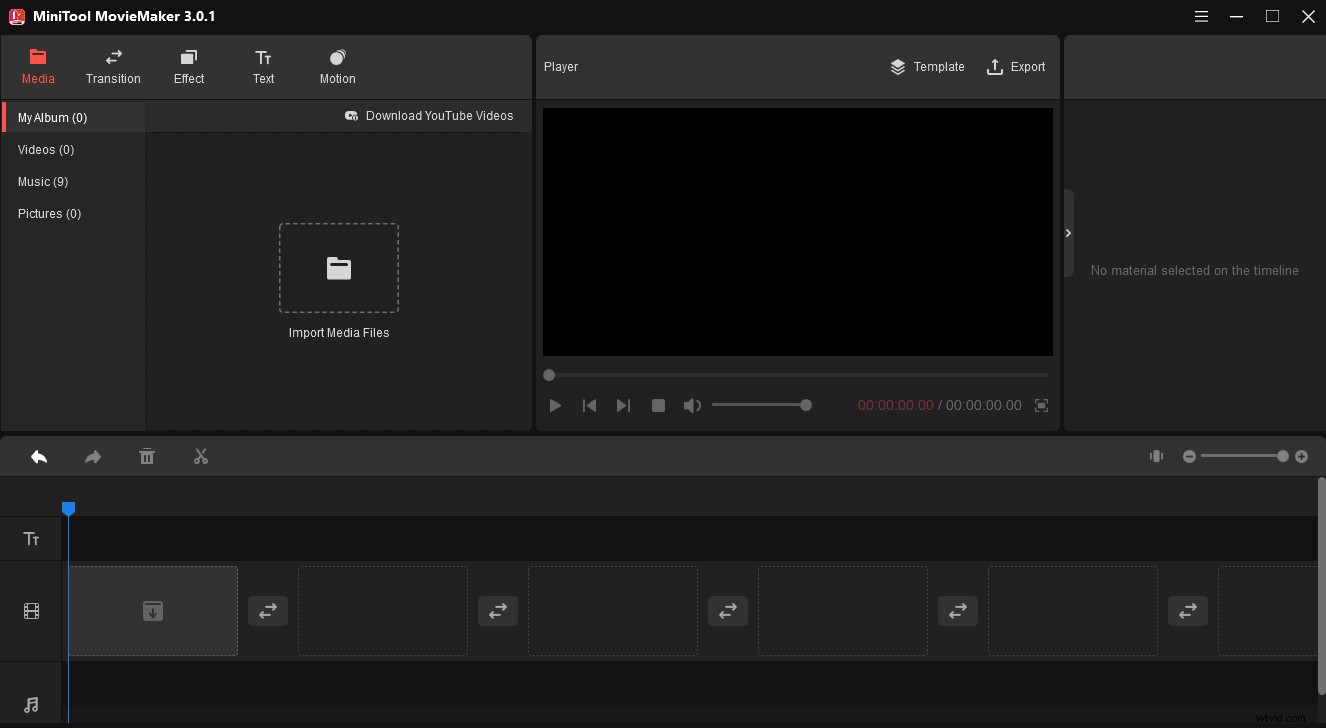
MiniTool MovieMaker vous permet de créer une vidéo esthétique avec vos clips vidéo et images préférés, et il prend en charge de nombreux formats populaires de vidéo et d'image. Pour vous aider à faire des modifications esthétiques, cet éditeur vidéo propose plus de 40 filtres vidéo comme des filtres de type Instagram, des filtres artistiques. Et il dispose de près de 100 transitions vidéo pour rendre vos vidéos fluides.
Pour rendre votre vidéo/image plus dynamique, cet éditeur vidéo esthétique fournit plus de 30 effets de mouvement (également appelés effet Pan &Zoom ou effet Ken Burns). Et il propose 50 modèles de texte pour vous aider à ajouter du texte animé à la vidéo, y compris le titre, les légendes et les crédits.
MiniTool MovieMaker vous permet également de modifier la luminosité, la saturation et le contraste du clip. De plus, ce logiciel vous permet de diviser, découper, inverser, retourner, faire pivoter des vidéos, modifier la vitesse de la vidéo, ajouter de la musique à la vidéo, etc. De plus, MiniTool MovieMaker vous permet de convertir une vidéo en GIF ou de créer un GIF à partir d'une vidéo.
#Kapwing
Si vous souhaitez utiliser un éditeur de vidéos esthétiques en ligne, essayez Kapwing. Après vous être connecté, vous pouvez l'utiliser gratuitement avec certaines limites, mais il n'y aura pas de filigrane sur vos images et vidéos de moins de 5 minutes.
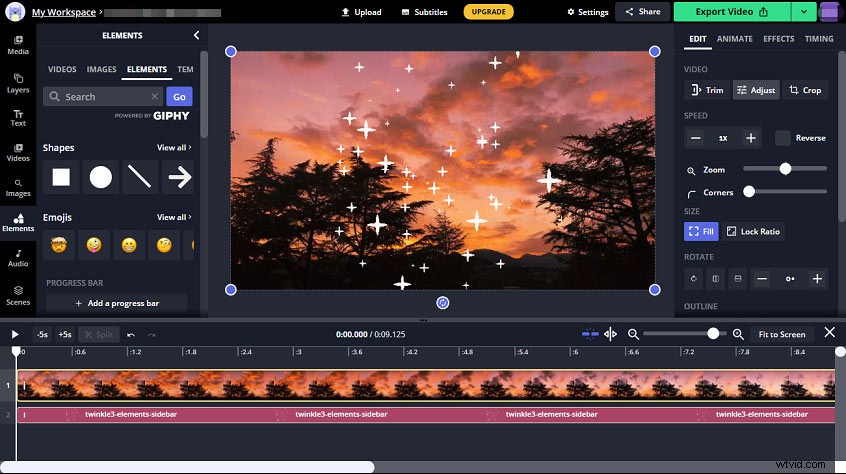
Pour vous aider à créer et à éditer des vidéos esthétiques, Kapwing propose 18 filtres prédéfinis et vous permet de modifier la luminosité, le contraste, la saturation, l'opacité et le flou de votre vidéo, d'ajouter des formes, des émoticônes, des scintillements et d'autres éléments à la vidéo, d'ajouter du texte à la vidéo et faire pivoter, retourner, rogner, diviser, recadrer les vidéos, modifier la vitesse de la vidéo, sélectionner le format d'image de la vidéo, appliquer des effets d'animation.
De plus, Kapwing propose une vaste bibliothèque de modèles de vidéos, tels que des modèles de vidéos de collage, des modèles de vidéos de vacances, des modèles de vidéos de médias sociaux, etc.
#FlexClip
FlexClip est également un éditeur de vidéos esthétiques en ligne. Vous pouvez l'utiliser gratuitement après signature, puis vous pouvez exporter une vidéo en 480p et avec une intro FlexClip. Si vous souhaitez exporter une vidéo en 720p ou 1090p et sans intro FlexClip, ou déverrouiller des fonctionnalités premium, choisissez un plan d'abonnement.
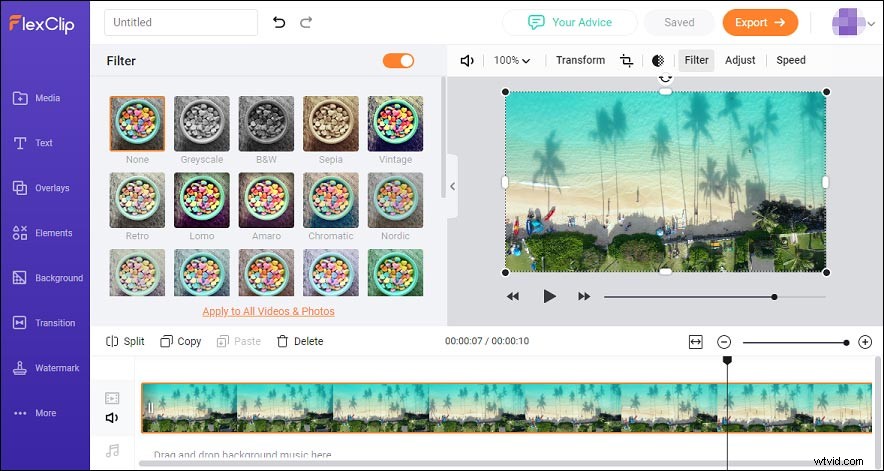
Pour éditer des vidéos esthétiques, cette vidéo en ligne propose 21 filtres et différents types de transitions. Et FlexClip vous donne la possibilité de régler l'exposition, le contraste, la luminosité, la température, la teinte et l'opacité du clip.
De plus, vous pouvez utiliser FlexClip pour recadrer, faire pivoter, retourner, diviser des vidéos, ajouter du texte de base et dynamique à la vidéo, ajouter de nombreux éléments tels que des formes, des émoticônes, des bulles et d'autres icônes sur les affaires, les anniversaires, la nature, les festivals, etc. Soit dit en passant, FlexClip a deux modes d'édition, le mode storyboard et le mode chronologie.
Partie 2. Éditeurs vidéo esthétiques pour téléphone
Comment éditer des vidéos esthétiques sur votre téléphone ? En ce qui concerne les éditeurs vidéo pour les applications mobiles, InShot ou KineMaster peuvent apparaître dans votre esprit. Vous pouvez utiliser les deux applications pour apporter des modifications esthétiques à votre vidéo.
Mais cette section parlera de 8 autres applications de montage vidéo esthétiques utiles pour votre smartphone, et toutes sont disponibles sur Android et iPhone, à l'exception de YouCut et VUE Video Editor et Clipvue Video Maker.
Éditeur vidéo #VN
VN est un éditeur vidéo gratuit sans filigrane, doté d'une interface conviviale et de puissantes fonctionnalités d'édition. Tout le monde peut l'utiliser pour créer des vidéos de haute qualité.
En outre, c'est une excellente application de montage vidéo esthétique pour votre Android ou votre iPhone. Avec la prise en charge du décalage de courbe, VN vous permet de modifier la vitesse de la vidéo pour ajouter des effets à la vitesse de la vidéo. Cette application dispose de plus de 50 filtres de type film avec des paramètres de filtre réglables et 9 modes de transition.
De plus, vous pouvez ajouter une animation d'image clé à votre texte, autocollants, vidéos et autres supports. Pour rendre votre vidéo intéressante, vous pouvez enregistrer des narrations, ajouter de la musique ou des effets sonores. Après l'édition, vous pouvez partager la vidéo esthétique sur Instagram, YouTube, Facebook, Twitter, TikTok et d'autres plateformes.
#VLLO
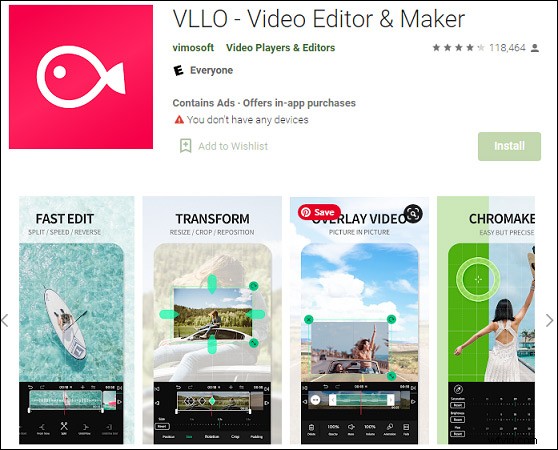
VLLO est un éditeur vidéo simple pour les débutants et c'est également l'une des meilleures applications de montage vidéo esthétique. Avec cette application, vous pouvez créer un vlog quotidien ou une vidéo pour YouTube ou Instagram.
Pour effectuer facilement des modifications esthétiques, VLLO propose divers filtres et transitions, des autocollants à la mode, du texte animé et une musique de fond et des effets sonores riches et libres de droits. Et vous pouvez enregistrer une voix off pendant le montage.
En outre, vous pouvez découper, diviser, accélérer, inverser les vidéos, sélectionner le format d'image, ajouter une couche d'une vidéo et l'exporter en 4K. Cette application dispose d'options d'annulation/rétablissement illimitées et ne filigrane pas vos vidéos.
#CapCut
CapCut est un autre créateur de vidéos esthétiques, gratuit et sans filigrane. Il offre presque toutes les fonctionnalités d'édition pour vous aider à créer des vidéos esthétiques incroyables.
CapCut fournit des filtres riches, des effets magiques, des transitions, des autocollants, des effets de beauté, ainsi qu'une formidable bibliothèque musicale et des chansons exclusives. Et cette application vous permet également de corriger les couleurs, de créer un écran vert, de stabiliser les vidéos tremblantes, de recadrer, de faire pivoter, de retourner, de rogner, de flouter les vidéos, etc.
#YouCut
En tant que l'un des meilleurs éditeurs vidéo pour Android, YouCut est également un bon choix pour les applications d'édition vidéo esthétiques. Il peut fusionner, découper, diviser, recadrer, faire pivoter, flouter, compresser des vidéos, modifier le format d'image, changer la couleur d'arrière-plan de la vidéo et contrôler la vitesse de la vidéo de manière amusante.
De plus, cette application d'édition vidéo esthétique offre de beaux filtres et effets FX et de la musique en vedette pour les vidéos. Vous pouvez également utiliser YouCut pour créer un diaporama de photos avec des images et de la musique.
Éditeur vidéo #VUE
VUE est également l'une des meilleures applications de montage vidéo esthétique pour votre iPhone afin de créer des vidéos esthétiques pour YouTube et TikTok. Cette application peut découper, diviser, fusionner, faire pivoter, redimensionner des vidéos, modifier la vitesse et appliquer des transitions fluides.
En outre, VUE dispose de plus de 50 filtres vidéo, et vous pouvez également appliquer les effets VHS, Retro, glitch à la vidéo, ajouter une voix off et de la musique à la vidéo. Et vous pouvez enregistrer une vidéo avec de nombreux filtres cinématiques, puis commencer le montage.
#VivaCut
VivaCut est une autre option pour créer et éditer des vidéos esthétiques avec ses filtres réglables, ses effets de pépin et ses transitions. En outre, vous pouvez découper, diviser, combiner des vidéos, modifier la vitesse de la vidéo pour rendre votre vidéo plus unique.
Avec la prise en charge de Chroma Key, VivaCut simplifie le changement d'arrière-plan vidéo. Et vous pouvez également appliquer une animation d'image clé au texte, aux autocollants, aux masques, etc. En un mot, vous pouvez facilement créer des vidéos esthétiques dans cette application.
Éditeur et créateur de vidéos #VITA
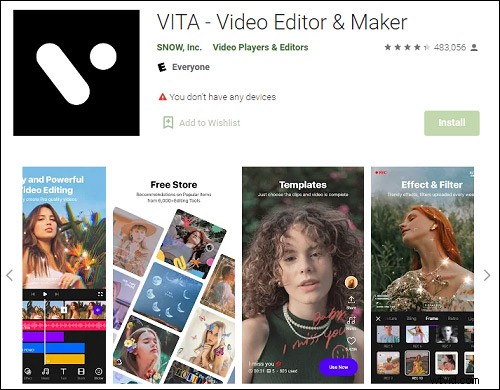
VITA est un autre créateur de vidéos esthétiques pour créer des vidéos esthétiques avec des effets de rêve, de paillettes et de bling, des transitions cinématographiques et divers filtres. Vous pouvez sélectionner une chanson dans la bibliothèque musicale et l'ajouter à votre vidéo.
En outre, vous pouvez ajouter du texte animé et des autocollants à la vidéo, trop de vidéo dans l'effet d'image dans l'image, et plus encore pour créer des vidéos époustouflantes. Et vous pouvez choisir un modèle de vidéo, puis montrer votre créativité.
#Créateur de vidéos Clipvue
Clipvue Video Maker propose une collection de filtres à la mode, d'effets de beauté, de transitions cinématographiques, d'effets sonores et d'autocollants mignons pour le montage vidéo. Et cette application vous permet de mettre des sous-titres artistiques et d'ajouter de la musique à la vidéo. Ainsi, c'est aussi l'une des meilleures applications de montage vidéo esthétique.
De plus, Clipvue Video Maker vous permet de découper, faire pivoter, fusionner, boucler, redimensionner, compresser des vidéos, flouter l'arrière-plan vidéo, convertir une vidéo en MP3, etc. Après l'édition, vous pouvez exporter la vidéo au format MP4, MOV, AVI, etc.
Partie 3. Comment créer des vidéos esthétiques sous Windows
Cette partie explique comment créer une vidéo esthétique avec des images et des clips vidéo à l'aide de MiniTool MovieMaker. Vous pouvez également télécharger une vidéo existante pour apporter des modifications esthétiques.
Étape 1. Lancer MiniTool MovieMaker .
Cliquez sur Téléchargement gratuit pour obtenir le programme d'installation de MiniTool MovieMaker, puis installez ce programme en suivant les instructions fournies, puis exécutez cet éditeur vidéo et fermez la fenêtre contextuelle.
Étape 2. Importer des photos et des clips vidéo .
Cliquez sur Importer des fichiers multimédias pour télécharger vos clips vidéo et vos photos. Sélectionnez ensuite le premier clip, appuyez sur Shift et sélectionnez le dernier clip, puis faites-le glisser vers la timeline.
Cliquez sur Zoomer pour ajuster la chronologie pour ajuster tous les clips en fonction de la chronologie. Et vous pouvez modifier l'ordre du clip par glisser-déposer.

Étape 3. Ajustez la couleur du clip .
Cliquez sur le clip, accédez à l'onglet Basique, déplacez les curseurs pour régler le contraste, la saturation, la saturation pour éclaircir les vidéos sombres ou appliquez l'effet 3D LUT. Cliquez sur Appliquer à tous pour faire la correction des couleurs pour toutes les vidéos/images.
Étape 4. Appliquer le filtre vidéo .
Aller à l'Effet , prévisualisez et choisissez un filtre, puis faites-le glisser vers le clip souhaité. Faites également un clic droit dessus pour ajouter ce filtre à tous les clips ou aux clips sélectionnés.
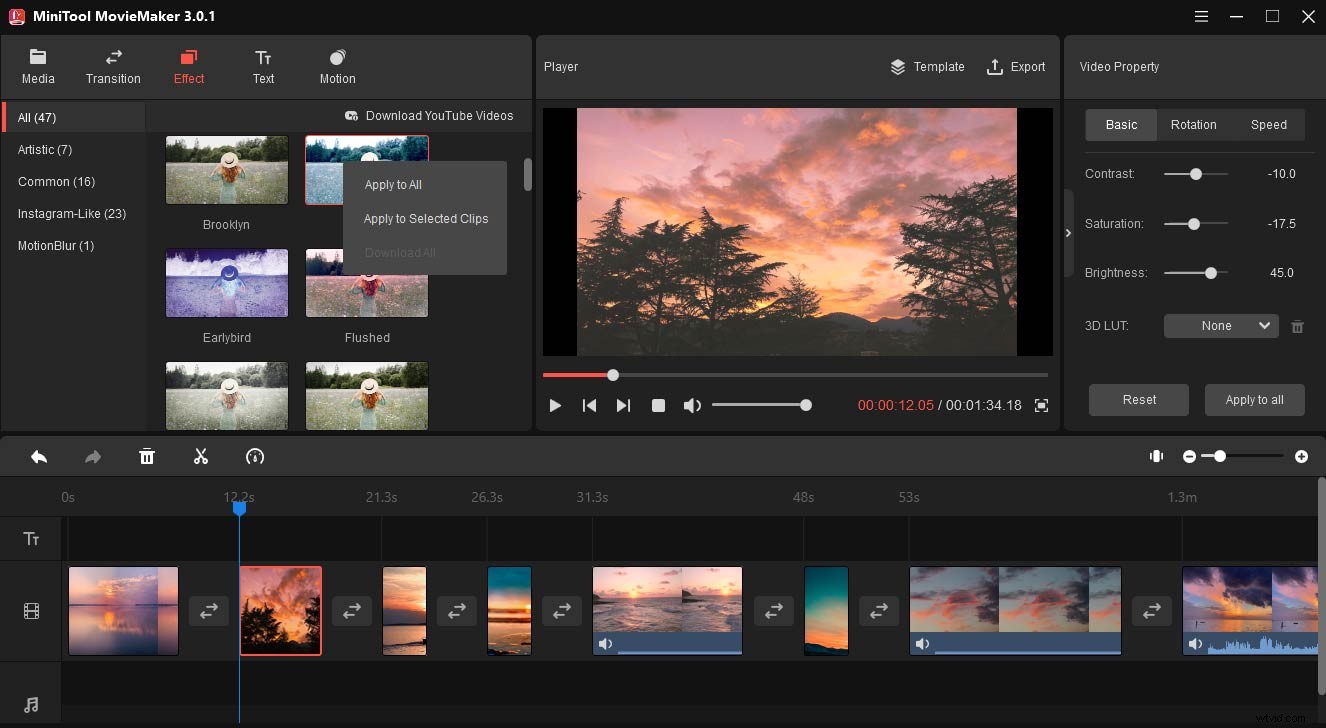
Pour rendre votre image animée, accédez au Mouvement , puis prévisualisez et choisissez un effet et cliquez sur le + pour l'appliquer.
Étape 5. Ajouter des transitions vidéo .
Cliquez sur le ou les clips où vous souhaitez ajouter une transition à côté, accédez à Transition , choisissez-en un, cliquez sur le + ou faites un clic droit dessus, puis choisissez Appliquer à tous ou Appliquer aux clips sélectionnés .
Étape 6. Faites pivoter la vidéo, modifiez la vitesse de la vidéo et modifiez le son de la vidéo .
Cliquez sur une vidéo sur la chronologie pour ouvrir l'onglet Propriétés de la vidéo. Aller à Rotation pour faire pivoter la vidéo à n'importe quel degré ou retourner la vidéo horizontalement ou verticalement.
Cliquez sur Vitesse , faites glisser le contrôleur de vitesse vers la gauche ou vers la droite pour ralentir ou accélérer la vidéo.
Appuyez sur Audio , vous pouvez modifier le volume de l'audio de la vidéo ou ajouter des effets de fondu entrant et sortant.
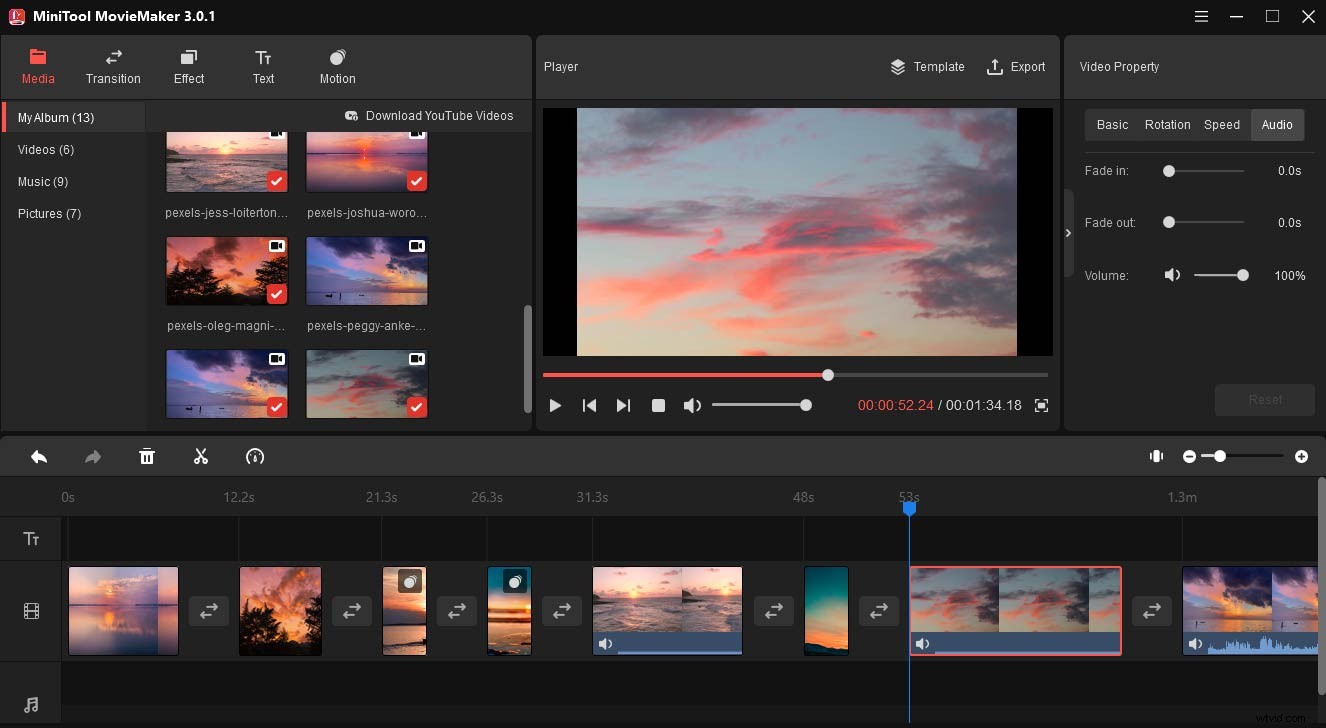
Étape 7. Ajouter du texte à la vidéo .
Choisissez un extrait, accédez à Texte , sélectionnez un modèle de texte, puis cliquez sur le + . Accédez à l'éditeur de texte, saisissez votre texte et modifiez la police, la taille, la couleur, la position, etc.
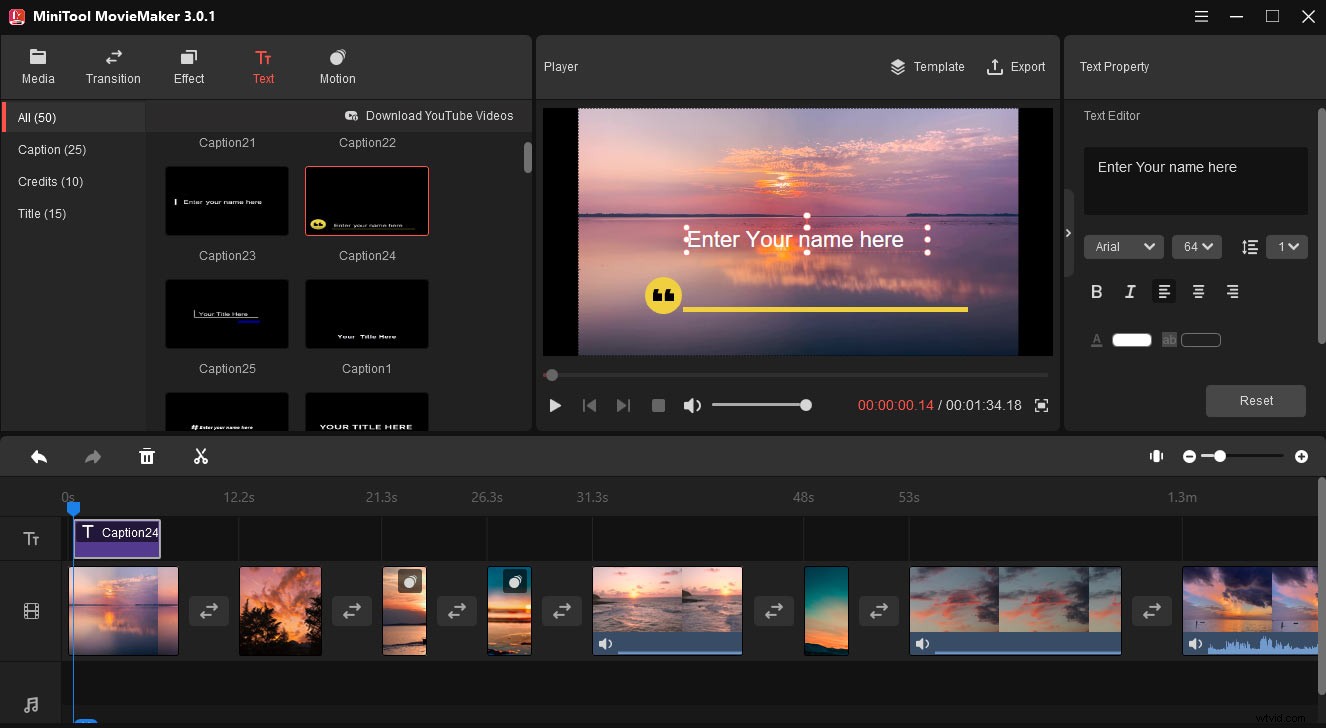
Étape 8. Ajouter de la musique à la vidéo .
Cliquez sur Importer des fichiers multimédias à nouveau pour ajouter votre musique, puis faites-la glisser vers la chronologie pour ajouter cette piste musicale à l'ensemble de la vidéo. Faites un clic droit sur la musique, puis vous pouvez modifier le volume et estomper la musique.
Étape 9. Exporter la vidéo esthétique .
Appuyez sur Exporter bouton au-dessus du lecteur vidéo. Renommez ensuite cette vidéo, choisissez un format de sortie, sélectionnez le dossier de sortie, modifiez la résolution vidéo. Cliquez sur Exporter pour enregistrer cette vidéo esthétique sur votre PC.
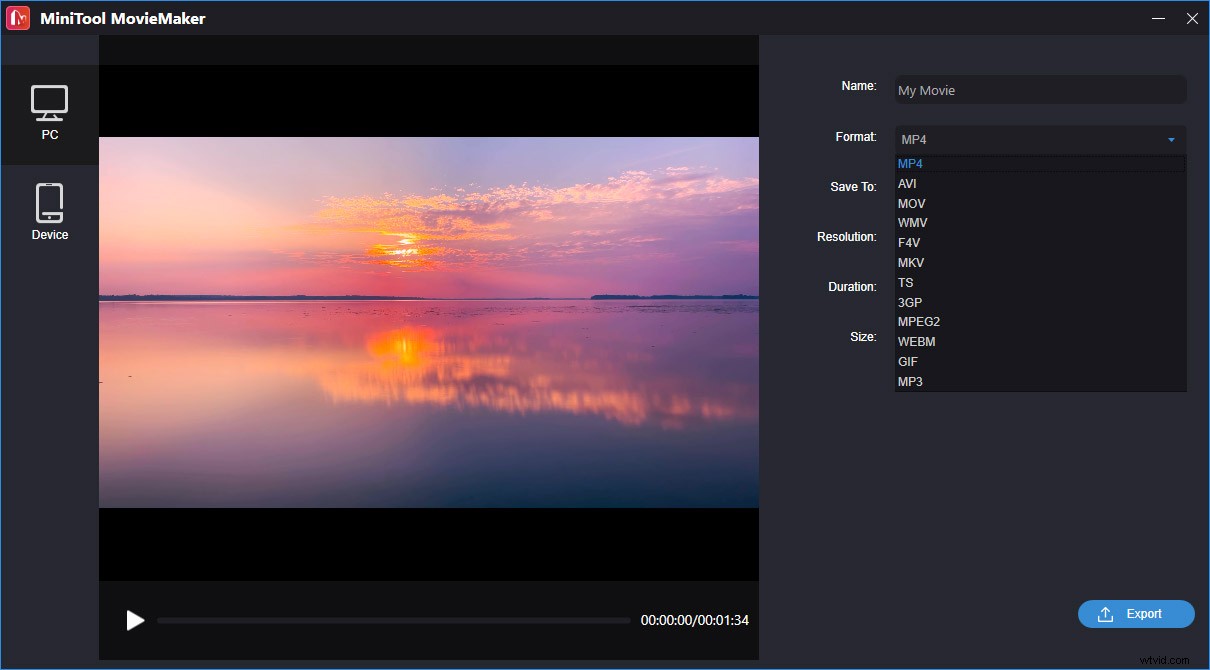
Partie 4. Où trouver des vidéos d'arrière-plan esthétiques
Si vous souhaitez trouver et télécharger des vidéos d'arrière-plan esthétiques, Pexels est recommandé ici. Il s'agit d'un site Web gratuit de photographies et de séquences d'archives et dispose d'une immense bibliothèque de photos et de vidéos gratuites.
Sur ce site, vous pouvez explorer et parcourir différents types de vidéos et de photos en fonction des sujets et des collections tendance, ou vous pouvez simplement rechercher ce que vous voulez. Bien sûr, vous pouvez trouver plus de 20 000 vidéos d'arrière-plans esthétiques sur Pexels. Vous pouvez les télécharger et les utiliser gratuitement, et aucune attribution n'est requise.
Conclusion
Avec ces éditeurs de vidéo esthétiques, vous pouvez facilement créer une vidéo esthétique sur votre ordinateur et vos smartphones. Choisissez-en un et essayez.
Quelle est votre application de montage vidéo esthétique préférée ? Laissez un commentaire pour nous en faire part. Si vous rencontrez des problèmes lors de l'utilisation de MiniTool MovieMaker, vous pouvez nous contacter via [email protected].
